全国计算机等级一级B Excel考试整理笔记
计算机一级B考点详解4

计算机等级考试一级B考点详解(4)4.1基础知识点基础1Excel 2000基本概念1.Excel 2000袭本功能(1)方便的表格制作。
(2)强大的计算能力。
(3)提供丰富的图表。
(4)具有数据库管理功能。
(5)数据共享。
2.Excel的启动与退出1)启动Excel(1)单击“开始”按钮,鼠标指针移到“程序”菜单处。
(2)在“程序”菜单中单击"Microsoft Excel"项,则出现Excel 2000窗口。
(3)若桌面上有Excel快捷方式图标,双击它,也可启动Excel。
(4)可以双击Excel文档启动Excel,2)退出Excel(1)单击标题栏右端Excel 2000窗口的关闭按钮“x”。
(2)单击Excel 2000窗口“文件”菜单的“退出”命令。
(3)单击标题栏左端Excel 2000窗口的控制菜单按钮,并选中“关闭按钮”。
(4)按快捷键Alt+F4。
3.Excel窗口Excel 2000窗口由标题栏、菜单栏、工具栏、数据编辑区和状态栏等组成。
1)标题栏标题栏左侧是控制菜单按钮,它包含恢复窗口、移动窗口、改变窗口的大小、最大(小)化窗口和关闭窗口。
标题栏右侧有最小化、最大化/还原、关闭按钮。
2)菜单栏菜单栏包括文件、编辑、视图、插人、格式、工具、数据(见图4一1)、窗口和帮助9个菜单项。
各菜单均含有若干命令,可以进行绝大多数的Excel操作。
3)工具栏默认显示的是“常用”和“格式”工具栏。
可以根据当前需要显示工具栏:使用“视图”菜单、“工具栏”命令,选择某工具栏名称,则其前将出现“V”(工具栏将显示);再单击之,其前的“V”又消失了(该工具栏将被隐藏)。
4)数据编辑区数据编辑区是用来输人或编辑当前单元格的值或公式,其左边有冰鑫夔赓〕按钮,对应输人数据进行取消、确认和编辑公式。
该区的左侧为名称框,它显示当前单元格或区域的地址或名称。
5)状态栏状态栏位于窗口的底部,用于显示当前命令或操作的有关信息。
计算机等级考试一级B考试知识点

计算机等级考试一级B考试知识点计算机等级考试(一级B)考试知识点全国计算机等级考试一级B类(Windows环境)考试时间为90分钟。
下面是店铺整理的关于计算机等级考试(一级B)考试知识点,希望大家认真阅读!数字显示格式在Excel内部,数字、日期和时间都是以纯数字存储的1.设置数字格式(1)选定要格式化的单元格区域(如A3)。
(2)单击“格式”菜单的“单元格”命令,出现“单元格格式”对话框。
单击对话框的“数字”标签,可以看到单元格目前的日期格式。
(3)在分类栏中单击“数值”项,可以在“示例”栏中看到该格式显示的实际情况,还可以设置小数位数及负数显示的形式。
(4)单击“确定”按钮。
结果可以看到A3单元格中按数值格式显示:37.804.00,而不是2003年7月2日。
2.用格式化工具栏设置教字格式在格式化工具栏中有5个工具按钮可用来设置数字格式。
1)货币样式按钮例如:若当前单元格的数值为“12500”,单击“货币样式”按钮,则显示为“¥12,500"。
2)百分比样式按钮例如,当前单元格数值为“1.25”,单击“百分比样式”按钮,则显示为“125℅”。
3)千位分隔样式(分节号格式)按钮例如,当前单元格的数值为“1.234.567”,单击“千位分隔样式”按钮,则显示为“1,234,567"。
4)增加小数位数按钮例如,当前单元格的数值为“125..51”,单击“增加小数位数”按钮,则显示为“125.510"。
5)减少小数位数按钮例如,当前单元格的数值为“123..5”,单击“减少小数位数”按钮,则显示为“124”。
3.条件格式可以根据某种条件来决定数值的显示颜色。
例如学生成绩,小于60的成绩用红色显示,大于等于60的成绩用黑色显示。
条件格式的定义步骤如下。
(1)选定要使用条件格式的.单元格区域。
(2)单击“格式”菜单的“条件格式”命令,出现“条件”格式对话框。
(3)单击左起第一框的下拉按钮,在出现的列表中选择“单元格数值为”(或“公式为”);再单击从左数第二框的下拉按钮,选择比较运算符(如小于);在下一框中输入目标比较值。
计算机一级考试知识点
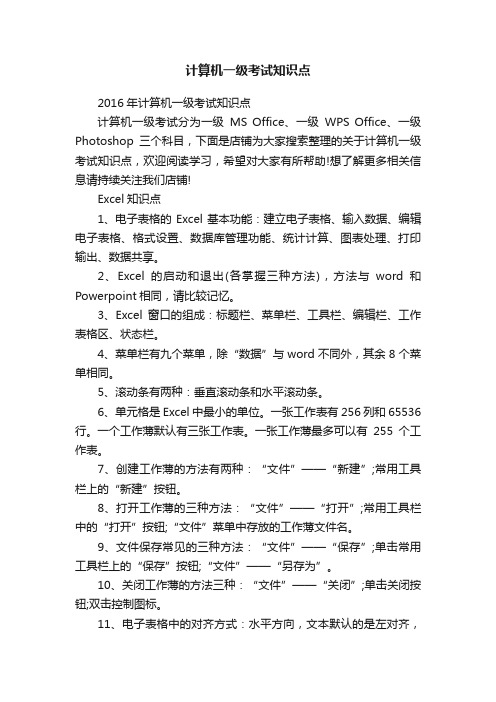
计算机一级考试知识点2016年计算机一级考试知识点计算机一级考试分为一级MS Office、一级WPS Office、一级Photoshop三个科目,下面是店铺为大家搜索整理的关于计算机一级考试知识点,欢迎阅读学习,希望对大家有所帮助!想了解更多相关信息请持续关注我们店铺!Excel知识点1、电子表格的Excel基本功能:建立电子表格、输入数据、编辑电子表格、格式设置、数据库管理功能、统计计算、图表处理、打印输出、数据共享。
2、Excel的启动和退出(各掌握三种方法),方法与word和Powerpoint相同,请比较记忆。
3、Excel窗口的组成:标题栏、菜单栏、工具栏、编辑栏、工作表格区、状态栏。
4、菜单栏有九个菜单,除“数据”与word不同外,其余8个菜单相同。
5、滚动条有两种:垂直滚动条和水平滚动条。
6、单元格是Excel中最小的单位。
一张工作表有256列和65536行。
一个工作薄默认有三张工作表。
一张工作薄最多可以有255个工作表。
7、创建工作薄的方法有两种:“文件”——“新建”;常用工具栏上的“新建”按钮。
8、打开工作薄的三种方法:“文件”——“打开”;常用工具栏中的“打开”按钮;“文件”菜单中存放的工作薄文件名。
9、文件保存常见的三种方法:“文件”——“保存”;单击常用工具栏上的“保存”按钮;“文件”——“另存为”。
10、关闭工作薄的方法三种:“文件”——“关闭”;单击关闭按钮;双击控制图标。
11、电子表格中的对齐方式:水平方向,文本默认的是左对齐,数字默认是右对齐;垂直方向,统一是靠近单元格下边框对齐。
12、单元格的引用分三类:绝对引用、相对引用、混合引用。
13、工作表的分割:水平分割和垂直分割。
14、工作表的保护:一方面是保护不受非法访问;另一方面是防止非法更改。
15、使表格标题居中的两种方法:“合并及居中”按钮;使用菜单命令。
16、Excel常用运算符包括四类:引用运算、算术运算、字符连接运算和比较运算。
计算机一级考试excel答案

计算机一级考试excel答案1. 在Excel中,如何快速填充一系列连续的数字?答案:选中起始单元格,然后使用“序列”功能,设置步长为1,终止值根据需要填写。
2. 如何在Excel中设置单元格的字体颜色?答案:选中需要更改颜色的单元格,然后点击“开始”标签下的“字体”组中的“字体颜色”按钮,选择所需颜色。
3. Excel中如何使用公式计算一列数字的平均值?答案:在目标单元格中输入公式 `=AVERAGE(范围)`,其中“范围”是指需要计算平均值的单元格区域。
4. 如何在Excel中插入一个图表?答案:选择需要创建图表的数据区域,然后点击“插入”标签下的“图表”组,选择适合的图表类型进行插入。
5. Excel中如何对数据进行排序?答案:选中需要排序的数据区域,点击“数据”标签下的“排序和筛选”组中的“升序”或“降序”按钮进行排序。
6. 如何在Excel中设置单元格的边框?答案:选中需要设置边框的单元格,点击“开始”标签下的“边框”按钮,选择所需的边框样式。
7. Excel中如何使用条件格式突出显示特定数据?答案:选中需要应用条件格式的数据区域,点击“开始”标签下的“样式”组中的“条件格式”按钮,选择适当的规则进行设置。
8. 如何在Excel中合并多个单元格?答案:选中需要合并的单元格区域,点击“开始”标签下的“对齐”组中的“合并并居中”按钮。
9. Excel中如何使用公式计算两列数据的乘积之和?答案:在目标单元格中输入公式 `=SUMPRODUCT(范围1, 范围2)`,其中“范围1”和“范围2”分别指代两列数据的单元格区域。
10. 如何在Excel中插入一个超链接?答案:选中需要插入超链接的单元格或文本,点击“插入”标签下的“链接”按钮,输入或选择链接目标地址。
计算机一级考试Excel技巧
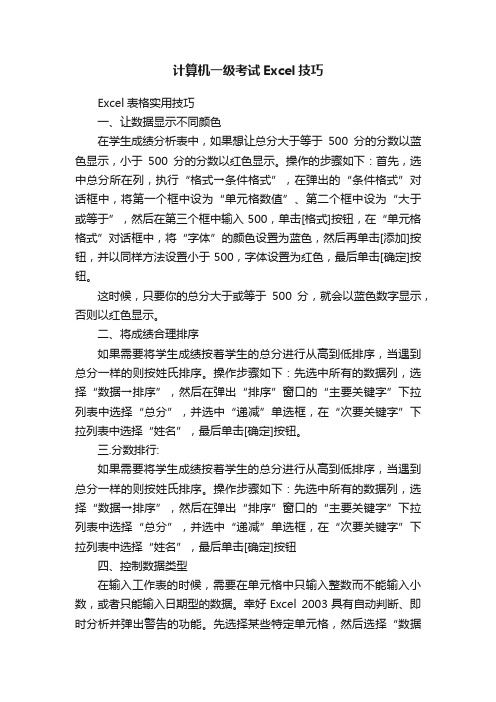
计算机一级考试Excel技巧Excel表格实用技巧一、让数据显示不同颜色在学生成绩分析表中,如果想让总分大于等于500分的分数以蓝色显示,小于500分的分数以红色显示。
操作的步骤如下:首先,选中总分所在列,执行“格式→条件格式”,在弹出的“条件格式”对话框中,将第一个框中设为“单元格数值”、第二个框中设为“大于或等于”,然后在第三个框中输入500,单击[格式]按钮,在“单元格格式”对话框中,将“字体”的颜色设置为蓝色,然后再单击[添加]按钮,并以同样方法设置小于500,字体设置为红色,最后单击[确定]按钮。
这时候,只要你的总分大于或等于500分,就会以蓝色数字显示,否则以红色显示。
二、将成绩合理排序如果需要将学生成绩按着学生的总分进行从高到低排序,当遇到总分一样的则按姓氏排序。
操作步骤如下:先选中所有的数据列,选择“数据→排序”,然后在弹出“排序”窗口的“主要关键字”下拉列表中选择“总分”,并选中“递减”单选框,在“次要关键字”下拉列表中选择“姓名”,最后单击[确定]按钮。
三.分数排行:如果需要将学生成绩按着学生的总分进行从高到低排序,当遇到总分一样的则按姓氏排序。
操作步骤如下:先选中所有的数据列,选择“数据→排序”,然后在弹出“排序”窗口的“主要关键字”下拉列表中选择“总分”,并选中“递减”单选框,在“次要关键字”下拉列表中选择“姓名”,最后单击[确定]按钮四、控制数据类型在输入工作表的时候,需要在单元格中只输入整数而不能输入小数,或者只能输入日期型的数据。
幸好Excel 2003具有自动判断、即时分析并弹出警告的功能。
先选择某些特定单元格,然后选择“数据→有效性”,在“数据有效性”对话框中,选择“设置”选项卡,然后在“允许”框中选择特定的数据类型,当然还要给这个类型加上一些特定的要求,如整数必须是介于某一数之间等等。
另外你可以选择“出错警告”选项卡,设置输入类型出错后以什么方式出现警告提示信息。
一级B知识点汇总与考试技巧
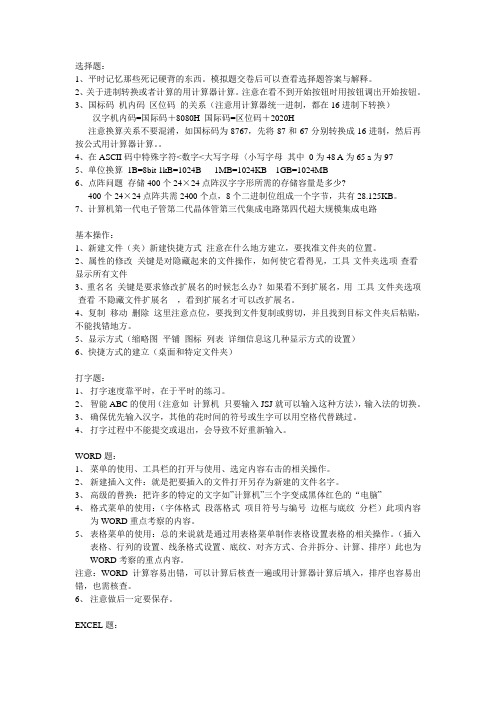
选择题:1、平时记忆那些死记硬背的东西。
模拟题交卷后可以查看选择题答案与解释。
2、关于进制转换或者计算的用计算器计算。
注意在看不到开始按钮时用按钮调出开始按钮。
3、国标码机内码区位码的关系(注意用计算器统一进制,都在16进制下转换)汉字机内码=国际码+8080H 国际码=区位码+2020H注意换算关系不要混淆,如国标码为8767,先将87和67分别转换成16进制,然后再按公式用计算器计算。
4、在ASCII码中特殊字符<数字<大写字母〈小写字母其中0为48 A为65 a为975、单位换算1B=8bit 1kB=1024B 1MB=1024KB 1GB=1024MB6、点阵问题存储400个24×24点阵汉字字形所需的存储容量是多少?400个24×24点阵共需2400个点,8个二进制位组成一个字节,共有28.125KB。
7、计算机第一代电子管第二代晶体管第三代集成电路第四代超大规模集成电路基本操作:1、新建文件(夹)新建快捷方式注意在什么地方建立,要找准文件夹的位置。
2、属性的修改关键是对隐藏起来的文件操作,如何使它看得见,工具-文件夹选项-查看-显示所有文件3、重名名关键是要求修改扩展名的时候怎么办?如果看不到扩展名,用工具-文件夹选项-查看-不隐藏文件扩展名,看到扩展名才可以改扩展名。
4、复制移动删除这里注意点位,要找到文件复制或剪切,并且找到目标文件夹后粘贴,不能找错地方。
5、显示方式(缩略图平铺图标列表详细信息这几种显示方式的设置)6、快捷方式的建立(桌面和特定文件夹)打字题:1、打字速度靠平时,在于平时的练习。
2、智能ABC的使用(注意如计算机只要输入JSJ就可以输入这种方法),输入法的切换。
3、确保优先输入汉字,其他的花时间的符号或生字可以用空格代替跳过。
4、打字过程中不能提交或退出,会导致不好重新输入。
WORD题:1、菜单的使用、工具栏的打开与使用、选定内容右击的相关操作。
全国计算机一级MS—EXCEL(考点分析)

一级MS—EXCEL电子表格操作考点分析一、考点分析概述1、EXCEL工作簿文件(扩展名为.xls)的新建、打开、保存、另存2、工作簿、工作表、单元格的关系;行标、列标、单元格地址、单元格区域地址;工作表的插入、删除、复制、移动、重命名(指向工作表标签,右击—>重命名);建立数据表(也称表格或数据清单)、工作表的数据输入;合并单元格、单元格内容居中。
3、插入、删除行或列;设置行高、列宽(选定需要设置的行或列,格式—>行、列)4、单元格格式(选定需要设置的单元格,格式—>单元格,可设置单元格的数字分类(如数值、百分比等)、字体格式、对齐方式;单元格的边框、图案(即底纹),如下图所示)5、自动套用格式(选定需要设置的单元格区域,格式—>自动套用格式)6、条件格式(选定需要设置的单元格区域,格式—>条件格式,设置条件,点击“格式”按钮,设置即可)7、自动筛选(点击数据清单中任一单元格,数据—>筛选—>自动筛选)8、分类汇总(选定参加汇总的数据清单区域,数据—>分类汇总,设置好“分类字段”,“汇总方式”,“选定汇总项”)9、计算1、使用公式的方法:单击存放计算结果的单元格,在编辑栏中定位光标,输入“=”号,接着输入计算式子,(如“=b3+b4+b5”),敲回车键确认。
2、使用函数的方法:求和函数SUM(),求平均值函数A VERAGE(),求最大值函数MAX(),求最小值函数MIN(),求绝对值函数ABS(),操作方法:单击存放计算结果的单元格,插入—>函数10、排序(选定参加排序的数据清单区域,数据—>排序,设置关键字、升序(递增)或降序(递减)即可)11、图表(选定需要插入图表的区域,插入—>图表,按步骤操作即可)注意:操作完毕,先保存文件再关闭文件二、考点分析详述考点1:基本操作本知识点主要包括工作表命名、建立数据表、复制工作表、保存文件。
[IT认证]计算机一级考试EXCEL考试要点
![[IT认证]计算机一级考试EXCEL考试要点](https://img.taocdn.com/s3/m/2790ad0a2af90242a895e5c3.png)
计算机一级考试EXCEL考试要点
【1】数据输入(注意文本、数值、日期数据的输入);
【2】插入、删除行和列;
【3】单元格数据的复制;
【4】设置单元格格式(数值类型、对齐方式、字体、边框、底纹图案);
【5】设置行高、列宽;
【6】公式的使用;
【7】常用函数的使用,例如sum、average、max、min、correl、forecast、count、if函数等;
【8】区分绝对引用和相对引用:
相对引用:公式中引用的单元格地址在公式复制、移动时自行调整。
绝对引用:公式中引用的单元格地址在公式复制、移动时不会改变(可直接按键盘上的F4键添加$符)。
【9】使用记录单输入、删除数据;
【10】数据排序;
【11】数据筛选;
【12】使用条件格式设置相关内容;
【13】对数据进行分类汇总(分类汇总前必须先排序);
【14】使用数据透视表进行分类汇总;
【15】图表设计(图表的位置一定要符合题目的要求,题目讲放在那一行底下一定要放在那一行下面)。
注意事项:
1.Excel函数和公式的使用必须按题目要求来作,考试系统根据要求来检查函数和
公式;
2.注意不要擅自移动单元格的位置。
计算机一级考试:高分必看知识点之EXCEL
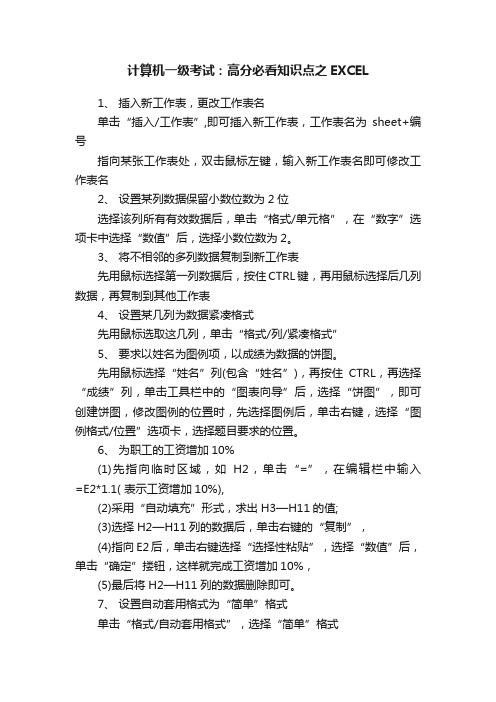
计算机一级考试:高分必看知识点之EXCEL1、插入新工作表,更改工作表名单击“插入/工作表”,即可插入新工作表,工作表名为sheet+编号指向某张工作表处,双击鼠标左键,输入新工作表名即可修改工作表名2、设置某列数据保留小数位数为2位选择该列所有有效数据后,单击“格式/单元格”,在“数字”选项卡中选择“数值”后,选择小数位数为2。
3、将不相邻的多列数据复制到新工作表先用鼠标选择第一列数据后,按住CTRL键,再用鼠标选择后几列数据,再复制到其他工作表4、设置某几列为数据紧凑格式先用鼠标选取这几列,单击“格式/列/紧凑格式”5、要求以姓名为图例项,以成绩为数据的饼图。
先用鼠标选择“姓名”列(包含“姓名”),再按住CTRL,再选择“成绩”列,单击工具栏中的“图表向导”后,选择“饼图”,即可创建饼图,修改图例的位置时,先选择图例后,单击右键,选择“图例格式/位置”选项卡,选择题目要求的位置。
6、为职工的工资增加10%(1)先指向临时区域,如H2,单击“=”,在编辑栏中输入=E2*1.1( 表示工资增加10%),(2)采用“自动填充”形式,求出H3—H11的值;(3)选择H2—H11列的数据后,单击右键的“复制”,(4)指向E2后,单击右键选择“选择性粘贴”,选择“数值”后,单击“确定”搂钮,这样就完成工资增加10%,(5)最后将H2—H11列的数据删除即可。
7、设置自动套用格式为“简单”格式单击“格式/自动套用格式”,选择“简单”格式8、将成绩低于60分的数据复制到新表中(1) 指向成绩列后,单击“数据/筛选”(2) 在成绩的下拉菜单中采用“自定义”,在表达式中设置成绩<60(3) 将筛选出来的数据复制到新表中。
9、将表内的数据按某列数据的升序或降序排列(1) 先全部选择有效数据(不包括类似平均值或总分的统计数据)(2) 单击“数据/排序”,选择“该列的字段”后,单击题目要求的升序或降序(3) 单击“确定”10、删除表中的B、D列和第2、4、6、8行。
全国计算机一级考试(广西考区)机试Excel模块考试知识点与操作步骤

上机辅导ExcelExcel中的基本概念和操作:1.单元格:在Excel表格中,每一个表格即为一个单元格,如即为一个单元格。
2.单元格的选中:单击一个单元格即可选中这个单元格,如3.选中单元格的一行或一列:把鼠标放在放在行的最左边,当鼠标变成一个向右的箭头时,单击鼠标即可选中一行,如下图所示:同理,把鼠标放在一列的上方,当鼠标编程一个向下的箭头时,单击鼠标,即可选中一列。
单击表格的左上角,可以选中整个表格。
4.选中多个单元格:按住键盘上的“Ctrl”键。
单击多个单元格即可同时选中多个单元格;按住“Ctrl”键,单击多行,即可同时选中多行,单击多列,即可同时选中多列。
5.选中连续的多行或多列:按住键盘上的“Shift”键,单击要选中的第一行和最后一行,即可同时选中这两行之间的所有行。
同样,单击第一列和最后一列,即可选中这两列中间的所有列。
考试内容:1.插入行或列:选中相应的行或列,单击“插入”→“行”或“列”,也可右击鼠标,选择“插入”。
2.向单元格中输入数据:对于具体的数据,直接输入即可;对于01,02,03……这样的数据,输入时,先输入英文的单引号,然后输入01。
即“’01”输入完01之后,把鼠标放在此单元格的右下角,当鼠标变成一个“+”时,按住鼠标左键,向下拖动,即可自动填充其余的单元格内容。
3.使用公式和函数:选中一个单元格,单击“插入”→“函数”,会弹出一个窗口,如下其中sum为求和函数,min为求最小值函数,max为求最大值函数,average为求平局值函数。
另外也可以自己写出相应的函数,如(总评成绩=操作成绩×30%+理论成绩×70%)这一个函数,我们在需要输入总评成绩的单元格内输入“=操作成绩所在的单元格位置*0.3+理论成绩所在的单元格位置*0.7”回车即可。
例如有如下表格:则可在选中的单元格内写入“=B2*0.3+C2*0.7”回车即可。
4.单元格数值保留两位小数:选中单元格,单击“格式”→“单元格”打开如下窗口:选择“数值”,把小数点位数设置为2位小数。
全国计算机等级考试一级B操作题知识点
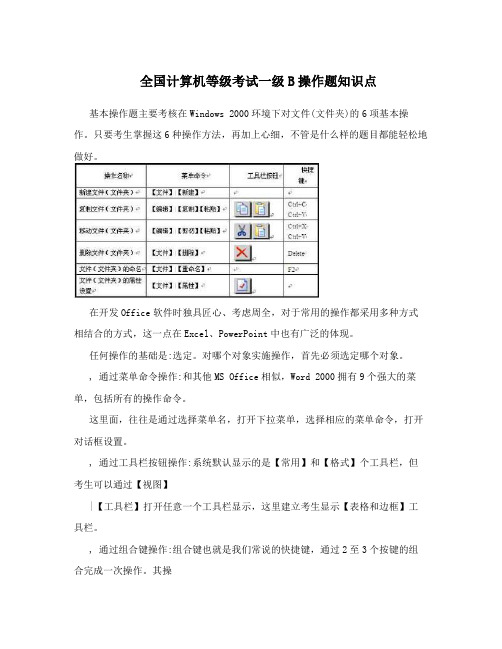
全国计算机等级考试一级B操作题知识点基本操作题主要考核在Windows 2000环境下对文件(文件夹)的6项基本操作。
只要考生掌握这6种操作方法,再加上心细,不管是什么样的题目都能轻松地做好。
在开发Office软件时独具匠心、考虑周全,对于常用的操作都采用多种方式相结合的方式,这一点在Excel、PowerPoint中也有广泛的体现。
任何操作的基础是:选定。
对哪个对象实施操作,首先必须选定哪个对象。
, 通过菜单命令操作:和其他MS Office相似,Word 2000拥有9个强大的菜单,包括所有的操作命令。
这里面,往往是通过选择菜单名,打开下拉菜单,选择相应的菜单命令,打开对话框设置。
, 通过工具栏按钮操作:系统默认显示的是【常用】和【格式】个工具栏,但考生可以通过【视图】|【工具栏】打开任意一个工具栏显示,这里建立考生显示【表格和边框】工具栏。
, 通过组合键操作:组合键也就是我们常说的快捷键,通过2至3个按键的组合完成一次操作。
其操作结果和菜单命令、工具栏按钮都是等效的。
有几个组合键比较常用,建立考生多多熟悉一下,如复制(Ctrl+C)、剪切(Ctrl+X)、粘贴(Ctrl+V)、撤销(Ctrl+Z)、保存(Ctrl+S)、全选(Ctrl+A)、查找(Ctrl+F)、替换(Ctrl+H)等。
, 通过快捷菜单操作:快捷菜单中都是比较常用的命令,使用快捷菜单可以快速启动命令。
(2)新建、打开文件字处理题的操作考试最基本的,也是每一个题目都需要操作的第一步就是新建和打开一个Word文件。
新建(打开)文件的办法很多,考生最简单的办法就是通过【文件】|【新建】(打开)命令或单击工具栏上【新建】(打开)按钮。
新建(打开)完毕后,最好立即保存,因为考试要求考生所操作的结果必须保存在考生文件夹下,与其操作完毕再保存,不如建立文件的初期立即保存,防止到时做完题忘记这一重要的要求。
保存文件可以通过【文件】|【另保存】命令选择考生文件夹,按照题目要求的文件夹保存。
计算机一级笔记整理归纳

计算机一级笔记整理归纳一、计算机基础知识。
1. 计算机的发展。
- 第一代计算机(1946 - 1957):电子管计算机,如ENIAC,体积大、能耗高、速度慢。
- 第二代计算机(1958 - 1964):晶体管计算机,体积减小,速度提高,可靠性增强。
- 第三代计算机(1965 - 1970):中小规模集成电路计算机,性能进一步提升,成本降低。
- 第四代计算机(1971年至今):大规模和超大规模集成电路计算机,广泛应用于各个领域。
2. 计算机的特点。
- 运算速度快:可以快速处理大量数据。
- 计算精度高:能精确到多位小数。
- 存储容量大:可以存储海量信息。
- 具有逻辑判断能力:能进行逻辑运算。
3. 计算机的应用领域。
- 科学计算:如气象预报、航天工程计算等。
- 数据处理:办公自动化、企业管理等。
- 过程控制:工业生产中的自动化控制。
- 计算机辅助系统:如CAD(计算机辅助设计)、CAM(计算机辅助制造)、CAI (计算机辅助教学)等。
- 人工智能:模拟人类智能,如语音识别、图像识别等。
4. 计算机系统的组成。
- 硬件系统。
- 中央处理器(CPU):包括运算器和控制器,是计算机的核心部件。
运算器进行算术和逻辑运算,控制器控制计算机各部件协调工作。
- 存储器。
- 内存储器(主存):分为随机存取存储器(RAM,断电后数据丢失)和只读存储器(ROM,断电后数据不丢失)。
- 外存储器:如硬盘、光盘、U盘等,用于长期存储数据。
- 输入设备:如键盘、鼠标、扫描仪等,用于向计算机输入数据和指令。
- 输出设备:如显示器、打印机、音箱等,用于输出计算机处理的结果。
- 软件系统。
- 系统软件:如操作系统(Windows、Linux等)、语言处理程序、数据库管理系统等,用于管理和控制计算机硬件资源。
- 应用软件:如办公软件(Word、Excel、PowerPoint等)、图形图像处理软件、娱乐软件等,用于满足用户特定需求。
二、Windows 7操作系统。
计算机一级考试题库excel及答案

计算机一级考试题库excel及答案1. 在Excel中,如何快速填充一系列连续的数字?A. 使用“序列”功能B. 手动输入每个数字C. 使用“自动填充”功能D. 使用“数据”菜单下的“排序与筛选”选项答案:A2. Excel中的“VLOOKUP”函数用于什么?A. 查找与列中特定值匹配的数据B. 计算数值的总和C. 计算数值的平均值D. 计算数值的标准差答案:A3. 如何在Excel中创建一个图表?A. 选择数据,然后点击“插入”菜单中的“图表”选项B. 手动绘制图表C. 使用“视图”菜单下的“图表工具”D. 通过“文件”菜单下的“新建”选项创建答案:A4. Excel中,哪个函数可以计算一组数值的平均值?A. SUMB. AVERAGEC. COUNTD. MAX答案:B5. 如果需要在Excel中对数据进行排序,应使用哪个功能?A. “数据”菜单下的“排序”B. “视图”菜单下的“排序”C. “插入”菜单下的“排序”D. “页面布局”菜单下的“排序”答案:A6. Excel中,如何将一列数据转换为行数据?A. 使用“转置”功能B. 复制并粘贴为“转置”C. 使用“数据”菜单下的“转置”选项D. 手动重新排列每个单元格答案:B7. 在Excel中,如何设置单元格的格式以显示货币符号?A. 选择单元格,然后点击“开始”菜单中的“数字”选项,选择“货币”B. 手动在每个单元格前添加货币符号C. 使用“格式刷”工具复制已有的货币格式D. 在“页面布局”菜单中设置答案:A8. Excel中,如何快速复制公式到相邻的单元格?A. 双击填充柄B. 使用“复制”和“粘贴”功能C. 手动输入公式D. 使用“查找和替换”功能答案:A9. Excel中,如何使用条件格式突出显示特定数据?A. 选择数据,然后点击“开始”菜单中的“条件格式”选项B. 手动改变单元格的颜色C. 使用“插入”菜单下的“形状”工具D. 在“视图”菜单中选择“条件格式”答案:A10. 在Excel中,如何合并多个单元格?A. 选择单元格,然后点击“开始”菜单中的“合并并居中”B. 使用“数据”菜单下的“合并单元格”选项C. 手动拖动选择单元格,然后点击“合并单元格”D. 在“页面布局”菜单中选择“合并单元格”答案:A。
全国计算机等级一级考试知识点

全国计算机等级一级考试知识点一、知识概述《全国计算机等级一级考试知识点》①基本定义:全国计算机等级一级考试的知识点就是在这个考试里会涉及到的计算机相关的知识内容呀。
这些内容涵盖计算机基础操作、办公软件使用、计算机基础知识等好多方面。
②重要程度:这在计算机学习领域里可以说是基础中的基础啦,就像盖房子的地基一样。
对于那些刚接触计算机或者想要在计算机领域有个入门级别的人来说极其重要。
通过这级别的考试,也能在求职和学业上有一定的帮助,很多单位或者学校都承认这个证书。
③前置知识:说实话,我觉得只要你对计算机有个基本的了解,知道一些简单操作比如开机、关机、鼠标键盘的基本使用就可以开始准备这个考试啦。
当然稍微知道点文件管理概念的话就更好了,例如区别文件夹和文件这些常识。
④应用价值:在我们平常的生活里就有很大用处啊。
比如说办公软件的知识,你学会了,做个简历、写个报告都轻松得多。
对于那些想做数据录入员之类工作的人来说,这就是敲开工作大门的一块砖呢。
而且日常给文档排版、做个简单的数据统计也用得上这些知识点。
二、知识体系①知识图谱:它在计算机知识体系里就处在基础层啦。
就像一座大楼的底层,支撑着上面更高层次的比如编程、网络工程等知识的学习。
②关联知识:与很多更深层次的计算机知识点都有联系。
例如要学习计算机编程,你得先把打字速度提一提吧,这就和一级考试里的打字测试相关。
办公软件应用熟练了,在处理一些数据库内容的时候也能很快上手编写报告啥的。
③重难点分析:- 掌握难度:整体来说,要是有电脑操作经验的话不算太难掌握。
但对于那些从来没接触过电脑的人来说,可能在办公软件的一些高级操作上有点吃力,像Excel里复杂的函数。
- 关键点:对操作系统的基本掌握是重点,还有办公软件中最常用功能的掌握。
这里面关键点就包括正确的文件保存位置和方式。
④考点分析:- 在考试中的重要性:这可是基础必考的内容啊,是取得更高等级证书的第一步。
- 考查方式:会有多选、单选还有操作题这些形式。
一级B操作注意事项及技巧(Office部分)@JasonKD

一级B 相关操作注意事项及技巧Office 部分请在进入考试系统前做好一切准备工作,以免浪费考试时间!进行操作之前,若“常用”工具栏和“格式”工具栏在同一栏内显示,可将两工具栏变为两栏显示,让所有快捷工具按钮显现以加速操作:1) 两行显示工具栏:2) 使用工具栏快捷按钮:Word2000操作注意事项:1. 页面设置:文件→页面设置2. 编辑→查找,替换,注意“区分大小写”——高级选项中。
3. 视图→工具栏→常用的有“常用”,“格式”,“绘图”。
“绘图”在下面,“常用”和“格式”在上面,并且排成两排。
4. 页眉和页脚:视图→页眉和页脚(注意“插入自动图文集” )5. 分隔符、分节符:插入→分隔符; 要是在“分栏”后插入“分栏符”要把光标移到相应的位置。
6. 插入符号,批注;页码、索引和目录也是在“插入”菜单下;7. “字体”、“段落”的详细设置均在“格式”菜单栏下;8. “项目符号和编号”在“格式”菜单栏下;9.对“样式”的更改“格式”→“样式”→“列表”(所有样式)→选中需要更改的样式→“更改”→弹出“更改样式”对话框→“格式”例:“将标题1应用于标题“浅谈中小学素质教育”,即选中“浅谈中小学素质教育”文字,然后选择“格式”→“样式”→“列表”(所有样式)→“标题1”→“应用”即可;10.修订:“工具”→“修订”→“突出显示修订”;11.表格:关于表格的各种设置一般都在工具栏“表格”的下拉菜单内,包括“插入”(表格、行、列、单元格),“删除”(表格、行、列、单元格),“自动调整”,“合并”、“拆分”单元格,“转换”(文字转换成表格,表格转换成文字),“表格属性”(修改表格的行高和列宽),“单元格对齐方式”(注意把表格选中以后,单击鼠标右键,跳出的快捷菜单)Excel 2000操作注意事项:1.选择操作工作表进入Excel 工作簿之后,请先确定操作所在的工作表2. 输入公式选中待输入公式的单元格后,点击编辑栏边“=”按钮进入公式编辑状态,根据需要编辑公式,若要取消编辑可点击“×”按钮,若编辑无误完毕点击“√”或直接回车; 3.函数的使用注意函数是插入的,因此进行计算的时候要明白,我们是要在哪个单元格插入函数。
计算机一级考试知识点位置梳理

Word :【开始】选项卡:1、【字体】组:字体、字号、加粗、字体颜色、文本效果2、【段落】组:(1)居中对齐方式、边框和底纹、编号、项目符号(2)段落对话框中(缩进:左缩进、右缩进、特殊格式中首行缩进;间距:段前、段后、行距(单倍行距、多倍行距、固定值的磅值))【插入】选项卡:1、【表格】组中:表格---文本转换为表格2、【文本】组中:首字下沉3、【页眉和页脚】组:页码【页面布局】选项卡:1、【页面设置】组:页边距、纸张大小、分栏中的更多分栏2、【页面背景】组:水印、页面颜色、页面边框表格工具布局选项卡:【合并】组:合并单元格【单元格大小】组:行高、列宽【对齐方式】组:文字的9种对齐方式、单元格边距【数据】组:排序、f x公式【设计】选项卡:表格样式、边框(先选线、接着选磅值、然后是颜色、最后是边框)、底纹Excel:【开始】选项卡:1、【字体】组:字体、字号2、【对齐方式】组:合并后居中3、【数字】组:数字格式4、【样式】组:条件格式:数据条、色阶、图标集套用表格格式5、【编辑】组:排序和筛选:自定义排序和筛选【插入】选项卡:1、【表格】组:数据透视表2、【图表】组:柱形图、折线图、饼图【数据】选项卡:1、【排序和筛选】组:高级筛选2、【分级显示】组:分类汇总Ppt:【开始】选项卡:1、【幻灯片】组:新建幻灯片、版式2、【字体】组:字体、字号、加粗B【插入】选项卡:1、【图像】组:图片、剪贴画2、【文本】组:艺术字、插入艺术字后出现【绘图工具】,用到的是【格式】选项卡下【艺术字样式】组中的“文本效果”、【大小】组中的高度和宽度【设计】选项卡:1、主题:每个主题都有名字,尽量熟悉每个主题叫什么名字2、背景:设置背景格式:渐变填充中的预设颜色、图片或者纹理填充中的“纹理”【切换】选项卡:1、【切换到此幻灯片组】:切换方案、效果选项2、【计时】组:设置自动换片时间【动画】选项卡:1、【动画】组:动画样式、效果选项2、【计时】组:对动画重新排序【幻灯片放映】选项卡:1、【设置】组:设置幻灯片放映快捷键:ctrl+C复制ctrl+V粘贴ctrl+X剪切ctrl+A全选。
全国计算机一级MSOffice考点整理精华版
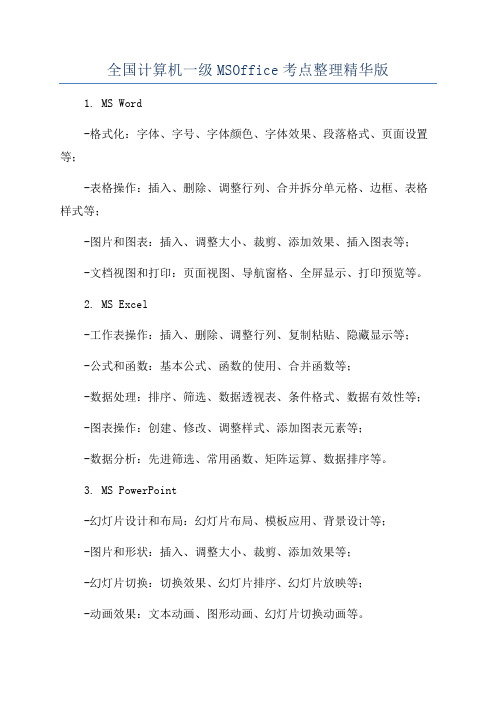
全国计算机一级MSOffice考点整理精华版1. MS Word-格式化:字体、字号、字体颜色、字体效果、段落格式、页面设置等;-表格操作:插入、删除、调整行列、合并拆分单元格、边框、表格样式等;-图片和图表:插入、调整大小、裁剪、添加效果、插入图表等;-文档视图和打印:页面视图、导航窗格、全屏显示、打印预览等。
2. MS Excel-工作表操作:插入、删除、调整行列、复制粘贴、隐藏显示等;-公式和函数:基本公式、函数的使用、合并函数等;-数据处理:排序、筛选、数据透视表、条件格式、数据有效性等;-图表操作:创建、修改、调整样式、添加图表元素等;-数据分析:先进筛选、常用函数、矩阵运算、数据排序等。
3. MS PowerPoint-幻灯片设计和布局:幻灯片布局、模板应用、背景设计等;-图片和形状:插入、调整大小、裁剪、添加效果等;-幻灯片切换:切换效果、幻灯片排序、幻灯片放映等;-动画效果:文本动画、图形动画、幻灯片切换动画等。
4. MS Outlook-邮件发送:新建邮件、发送到、主题、附件、抄送、密送、邮件签名等;-邮件接收和处理:收件箱、已读/未读、回复、转发、删除、垃圾邮件等;5. MS Access-数据表操作:创建表、删除表、添加字段、删除字段等;-表单操作:创建表单、修改表单设计、表单视图等;-查询操作:创建查询、添加条件、运行查询等;-报表操作:创建报表、添加字段、调整布局、设置样式等;-数据库管理:备份、还原、导入导出、添加用户等。
以上是全国计算机一级MS Office考点整理精华版的主要内容。
考生需要熟悉各个软件的基本操作和常用功能,并通过实践来深入理解和掌握。
只有掌握了基本操作和常用功能,才能在考试中取得理想的成绩。
计算机一级考试历年常见考点总结

计算机一级考试历年常见考点总结计算机一级考试历年常见考点总结考点1:Excel电子表格(一定要保存正确)1、插入行、列;设置行高、列宽,最适合行高、最适合列宽的设置;调整行或列的顺序(剪切/粘贴);2、合并及居中,注意不要整行合并;3、设置单元格格式:数字、对齐、字体、边框、底纹(图案)格式;4、数据填充,利用填充柄或者使用“编辑/填充/序列”填充;5、公式计算,按照给出的公式,利用单元格地址和运算符运算;注意计算百分比的时候分母所在单元格要用绝对引用(即在行号和列标前均加“$”,例如单元格“D3”的绝对地址表示为“$D$3”)。
6、函数:SUM Average today if Countif Max Min Date year month day PI等,函数名字可以直接从键盘上输入,参数单元格地址也可以直接输入,大小写都行;7、图表操作:创建图表时注意选择数据源,只选择图表上要表示的数值,无关的数据不选;创建完成后再编辑图表格式,多使用鼠标右键的快捷菜单;8、排序,利用按钮简单排序,利用“数据/排序”进行复杂排序;9、筛选:自动筛选、高级筛选(筛选条件设置请参考课本第138页表5-3);10、分类汇总:之前一定要按分类字段排序;(请参考课本第139页)11、数据透视表:按向导步骤做,在“步骤之3”里指定版式(请参考课本第141页图5-26、5-27和5-28);12、插入新工作表、删除工作表、复制工作表中的'数据、重命名工作表;13、复制word里的数据到工作表中(先打开word文件,然后复制,再到Excel工作表里粘贴)。
考点2:Word文字处理(一定要保存正确)(一)编辑、排版1、插入空行;删除空行;2、调整内容位置,利用剪切/粘贴;3、全角和半角的查找替换;高级查找和替换;软键盘、特殊字符,特殊符号,带格式替换;4、页面设置:上下左右页边距、页眉页脚距边距,纸型,文档网格;5、页眉和页脚设置;6、字体设置、字符间距,阳文、阴文效果;7、段落格式,首行缩进;8、格式刷使用;9、在word中插入扩展名为“.txt”的文件,方法是单击菜单“插入/文件(…)”,在“插入文件”对话框中,把“文件类型”选为“文本文件”就看到了你要找的文件了;(二)图文操作10、插入图片;一定要修改版式,一般先设置为四周型;11、插入文本框并设置文本框属性;12、利用绘图工具栏绘制自选图形;13、使用绘图工具栏上的“绘图、对齐或分布”命令调整图片和文本框等对象的位置;14、组合对象,设置该对象的高级版式;(三)表格操作15、插入表格;16、设置行高、列宽,表格属性;斜线表头;17、内外边框线设置、底纹颜色、单元格对齐方式;18、合并和拆分单元格;19、插入行、列;20、简单计算;利用“表格/公式(…)”中的SUM(left)计算总分21、文字和表格的相互转换;考点3:Windows操作1、新建文件夹;(注意下划线的输入方法:Shift+减号键)2、新建文件、查找文件、移动文件、复制文件、给文件改名(即重命名);3、搜索文件,并建立快捷方式;4、查找文件并将其删除或者修改文件属性;5、按大小、类型、名称搜索文件(例如以“ms”开头的文件,所有扩展名为.doc的文件“*.doc”,大小为1KB的文件);6、屏幕抓图并保存图片(使用键盘上的PrtSc键抓全屏幕或者使用Alt+PrtSc抓当前窗口,再粘贴到画图中,保存);7、新建纯文本文件,输入内容。
一级B讲解excel

EXCEL操作1、高级筛选(第15、36、55、24套)例1:第15套操作步骤:(1)题意中没有指明条件区域放置在哪里,那就放在表格的右边,题意中没有指定高级筛选以后的结果放置在哪里,那就放在表格的下方。
(2)用复制粘贴和输入的方法,把条件区域设置好。
(3)点击数据\筛选\高级(4)复制到A42开始的单元格,结果如下第36套第2题高级筛选操作步骤:(1)点击数据\排序设置主要关键字分公司降序,次要关键字季度升序,数据包含标题打勾。
(2)插入四行。
将光标放在表格的第1行,点击开始\插入\插入单元格这样是在当前光标位置行前面插入1行,插4行,就执行4次,也可以选中4行,插入整行,这样就一下插入4行。
(3)在A1:G3创建条件区域(4)点击数据\高级筛选注意:题目中没有说结果放置在哪里,那就放在原来表格下方隔开两行的地方。
结果如下:2、自动筛选:第29套操作步骤:(1)将所有数据选中,点击筛选,出现自动筛选的向下的三角形,结果如下:3、分类汇总第6套操作步骤:(1)先对分类字段“系别”进行升序排序。
注意数据包含标题打勾,表格标题不参与排序。
(2)选择数据\分类汇总4、表格A2:D6区域的底纹颜色第6套操作步骤:(1)选中A2:G6,右击设置单元格格式。
5、条件格式的设置第19套操作步骤:(1)计算完成全年平均和月最高值。
(2)选中B3:D14,点击条件格式\突出显示单元格规则\其他规则,选大于或等于,打入100,点击格式,颜色设置自定义。
结果如下:6、if函数的运用第1套操作步骤:(1)计算出同比增长(2)点击公式\插入函数\if函数结果如下:注意:如果有两个条件,比如高等数学大于等于80分且大学英语大于等于80分,则为有资格,否则为无资格。
If(and(b3>=80,c3>=80),”有资格”,”无资格”)7、sunif和countif函数的运用第5套操作步骤:(1)计算人数。
点击公式\插入函数\countif=COUNTIF(B3:B17,"研发部")(2)计算平均年龄。
- 1、下载文档前请自行甄别文档内容的完整性,平台不提供额外的编辑、内容补充、找答案等附加服务。
- 2、"仅部分预览"的文档,不可在线预览部分如存在完整性等问题,可反馈申请退款(可完整预览的文档不适用该条件!)。
- 3、如文档侵犯您的权益,请联系客服反馈,我们会尽快为您处理(人工客服工作时间:9:00-18:30)。
全国计算机等级一级B Excel笔记整理Excel计算题目2011 -12-5
1.求和:Sum();
2.填写排列序号:rank;
计算时先输入“=”,在加上函数,如”=rank”;
3.求平均值:average;
4.求最大值:max;
5.求绝对值:ABS(两个单元格内容相减);
6.条件函数:if;
公式:if(条件,结果1,结果2)。
注意:if满足条件,执行结果1;不满足就执行结果2
如if(and(D3)=1,B3<25,“ZC”,“”);
7.出现次数最多的数(MODE)
8.根据条件统计个数
如“=count if()”,括号内可以输入参数后直接输入条件
2011-12-19
Excel图表
A. 图表类型:14种;子类型;
添加图标配步骤:
1.单击“图表向导”;选择图表;
2.菜单栏,插入
图表构成:
公式:if(条件表达式,结果1,结果2)
B.创建图表:
C.编辑和修改图表。
